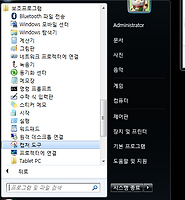Notice
Recent Posts
Recent Comments
| 일 | 월 | 화 | 수 | 목 | 금 | 토 |
|---|---|---|---|---|---|---|
| 1 | 2 | 3 | ||||
| 4 | 5 | 6 | 7 | 8 | 9 | 10 |
| 11 | 12 | 13 | 14 | 15 | 16 | 17 |
| 18 | 19 | 20 | 21 | 22 | 23 | 24 |
| 25 | 26 | 27 | 28 | 29 | 30 | 31 |
Tags
- Excel
- 카달로그뷰
- 파워빌더 팁
- 엑셀 2007 여러 개
- power builder
- 엑셀 두개 창 열기
- Shrink log
- 이클립스
- mssql 로그축소
- 데이터윈도우
- ㅗ기
- 이루나
- 엑셀 두개 창
- 로그파일 축소
- RDP
- Windows
- 엑셀 창모드
- 로그축소
- 원격데스크톱
- 늑대와여우
- MSSQL
- 테이블 명세서
- 윈도우
- 엑셀 여러개 창 열기
- 엑셀 참조창
- 이루나전기
- 늑여탭
- 파워빌더
- 엑셀 여러 창
- svn
Archives
- Today
- Total
why don't do your best
windows 7 무비메이커 설치하기 본문
동영상을 편집하려고,
프로그램 파일 - 보조프로그램 을 찾아 봤지만, 무비메이커가 보이지 않는다.
xp 시절에는 윈도우-보조프로그램에 보면 있었는데,,, 없다.
인터넷을 검색 해본 결과
7 부터(비스타 부터인지도 모르겠습니다. 어쨋든용 ^^;;) 는 마이크로소프트(마소) 홈페이지에서 별도로 내려받아서 설치해야 한다고 한다.
http://windows.microsoft.com/ko-KR/windows7/products/features/movie-maker
위치로 이동한다.
위 그림의 다운로드를 누른다.
다음 장면에서 지금 다운로드를 누른다.
해당 파일을 저장한다.
적당한 곳에 다운로드 이후 실행하면 끝~
다운받은 파일을 실행한 결과 위와 같은 창이 나온다.
조금만 더 기다려 보자.
잠시뒤 어떤 프로그램을 설치하시겠습니까 라는 메뉴가 나오고
Windows 필수 패키지 모두 설치(권장) 이라고 나온다.
모두 설치(권장) ?
개뿔 절대 설치하려는 프로그램을 설치하자.
잠시후... 설치할 프로그램 선택 페이지가 나온다.
내가 설치하고 싶은 건 무비 메이커이기 때문에
사진갤러리 및 무비메이커 만 체크하고 나머지는 다 체크 해제 한다.
설치 를 누른다.
이후 설치중 화면이 나오고,
설치 완료 화면이 나온다.
무비 메이커와 사진 갤러리가 설치되었다.
끝~
'Windows' 카테고리의 다른 글
| Windows 10용 Windows 도움말 프로그램(WinHlp32.exe) (0) | 2020.07.07 |
|---|---|
| EXE 파일 연결프로그램 해제 레지스트리 (1) | 2014.08.11 |
| 윈도우 단축키 지정하기..... (0) | 2014.04.28 |
| MSDTC 설정 이후 방화벽 포트 (0) | 2013.11.04 |
| ADMINISTRATOR 계정 사용하기...... (2) | 2013.10.08 |
Comments